Si vous souhaitez utiliser l'API Baidu Map, vous devez d'abord obtenir une clé API Baidu Map, puis présenter l'API Baidu Map. Ensuite, nous présenterons en détail les techniques d'obtention et d'introduction de la clé API, et. vous fournir le code. Pour une explication détaillée de l'utilisation de l'API Baidu Maps, veuillez voir ci-dessous.
Tout d'abord, si vous souhaitez appeler l'API Baidu Maps, vous devez obtenir une clé API Baidu Maps.
Demander une clé est très simple. Il existe des liens pertinents sur la page d'accueil de l'API Baidu Maps. Remplissez les informations pertinentes et Baidu vous donnera une clé.
La prochaine étape consiste à introduire l'API Baidu Maps
Le code clé est le suivant :
Ensuite, nous pouvons créer une carte et l'essayer. (Code Js)
var map = new BMap.Map("container"); // Créer une instance de carte
var point = new BMap.Point(120.391655,36.067588); // Créer des coordonnées de point
map.centerAndZoom(point, 15);
//map.centerAndZoom("Pékin", 15);
//map.centerAndZoom("Hong Kong", 15);
Trois points doivent être expliqués ici : La méthode 1.map.centerAndZoom crée une carte. Le premier paramètre peut être de créer une carte basée sur un point précédemment créé comme centre, ou de créer une carte basée sur le nom chinois d'une zone urbaine. (S'il est correctement orthographié, il peut être créé sur la base du nom anglais de la ville)
2. Le deuxième paramètre de map.centerAndZoom est le niveau de zoom de la carte, le maximum est de 19 et le minimum est de 0. (Mais en fait quand on le réduit à 3...)
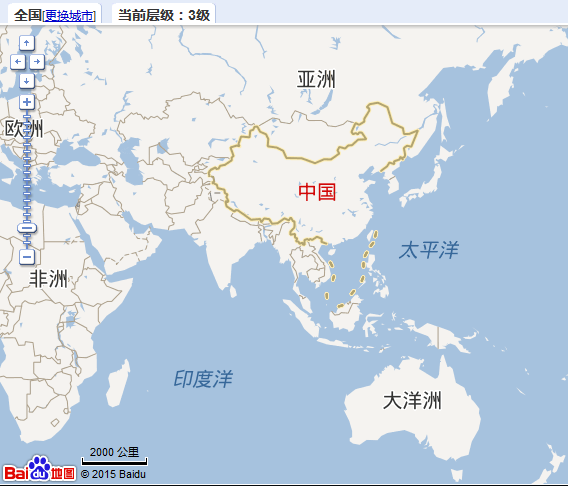

À propos de la taille de la carte :
Peut être réussi
Vous pouvez également le définir
Baidu Map nous offre un espace fonctionnel très riche à utiliser.
1.Control : La classe de base abstraite du contrôle. Tous les contrôles héritent des méthodes et des propriétés de cette classe. Cette classe vous permet d'implémenter des contrôles personnalisés.
2.NavigationControl : Contrôle du panoramique et du zoom de la carte, situé par défaut dans le coin supérieur gauche de la carte sur PC. Il inclut la fonction de contrôle du panoramique et du zoom de la carte. La version mobile propose un contrôle de zoom, situé par défaut en bas à droite de la carte.
3.OverviewMapControl : Le contrôle de carte miniature, situé par défaut en bas à droite de la carte, est une carte miniature pliable.
4.ScaleControl : Le contrôle d'échelle, situé en bas à gauche de la carte par défaut, affiche la relation d'échelle de la carte.
5.MapTypeControl : Contrôle de type de carte, situé par défaut dans le coin supérieur droit de la carte (carte, satellite, 3D).
6.CopyrightControl : Contrôle des droits d'auteur, situé par défaut en bas à gauche de la carte.
7.GeolocationControl : Contrôle de positionnement, développé pour les terminaux mobiles, situé par défaut en bas à gauche de la carte.
Rendu

map.addControl(new BMap.ScaleControl()); //Échelle
map.addControl(new BMap.OverviewMapControl());//Vignette
map.addControl(new BMap.MapTypeControl()); //Type de carte
map.setCurrentCity("Qingdao");
注意:設定城市資訊時,MapTypeControl的切換功能才能可用
地圖事件:
百度地圖API中的物件大多含有addEventListener方法,我們可以透過此方法監聽物件事件。
例:
map.addEventListener("click", function(){
alert("您點擊了地圖。");
});
當我們不再希望監聽事件時,可以將事件監聽移除。每個API物件提供了removeEventListener用來移除事件監聽函式。
map.removeEventListener("click", functionA);
map.addEventListener("click", functionA);
地圖遮蓋物:
Overlay:覆蓋物的抽象基底類,所有的覆蓋物均繼承此類的方法。
Marker:標註表示地圖上的點,可自訂標註的圖示。
Label:表示地圖上的文字標註,您可以自訂標註的文字內容。
Polyline:表示地圖上的折線。
Polygon:表示地圖上的多邊形。多邊形類似於閉合的折線,另外您也可以為其添加填滿顏色。
Circle: 表示地圖上的圓。
InfoWindow:資訊視窗也是一種特殊的覆蓋物,它可以顯示更豐富的文字和多媒體訊息。注意:同一時刻只能有一個資訊視窗在地圖上開啟。
標註範例:
var point = new BMap.Point(120.389472,36.072362);//默认 可以通过Icon类来指定自定义图标
var marker = new BMap.Marker(point);
var label = new BMap.Label("青岛市政府",{offset:new BMap.Size(20,-10)});//标注标签
marker.setLabel(label)//设置标注说明
marker.enableDragging();//标注可以拖动的
marker.addEventListener("dragend", function(e){
alert(e.point.lng + ", " + e.point.lat);//打印拖动结束坐标
});
map.addOverlay(marker);
var point = new BMap.Point(120.387244,36.064835);
var myIcon = new BMap.Icon("http://api.map.baidu.com/img/markers.png", new BMap.Size(23, 25));
var marker2 = new BMap.Marker(point, {icon: myIcon});
map.addOverlay(marker2);
var infoWindow = new BMap.InfoWindow("<p style='font-size:14px;'>详细信息</p>"); //弹出窗口
marker2.addEventListener("click", function(){
this.openInfoWindow(infoWindow);
});

以上說明就是本文的全部內容,希望對大家使用百度地圖api有幫助。
 Javascript et le web: fonctionnalité de base et cas d'utilisationApr 18, 2025 am 12:19 AM
Javascript et le web: fonctionnalité de base et cas d'utilisationApr 18, 2025 am 12:19 AMLes principales utilisations de JavaScript dans le développement Web incluent l'interaction client, la vérification du formulaire et la communication asynchrone. 1) Mise à jour du contenu dynamique et interaction utilisateur via les opérations DOM; 2) La vérification du client est effectuée avant que l'utilisateur ne soumette les données pour améliorer l'expérience utilisateur; 3) La communication de rafraîchissement avec le serveur est réalisée via la technologie AJAX.
 Comprendre le moteur JavaScript: détails de l'implémentationApr 17, 2025 am 12:05 AM
Comprendre le moteur JavaScript: détails de l'implémentationApr 17, 2025 am 12:05 AMComprendre le fonctionnement du moteur JavaScript en interne est important pour les développeurs car il aide à écrire du code plus efficace et à comprendre les goulots d'étranglement des performances et les stratégies d'optimisation. 1) Le flux de travail du moteur comprend trois étapes: analyse, compilation et exécution; 2) Pendant le processus d'exécution, le moteur effectuera une optimisation dynamique, comme le cache en ligne et les classes cachées; 3) Les meilleures pratiques comprennent l'évitement des variables globales, l'optimisation des boucles, l'utilisation de const et de locations et d'éviter une utilisation excessive des fermetures.
 Python vs JavaScript: la courbe d'apprentissage et la facilité d'utilisationApr 16, 2025 am 12:12 AM
Python vs JavaScript: la courbe d'apprentissage et la facilité d'utilisationApr 16, 2025 am 12:12 AMPython convient plus aux débutants, avec une courbe d'apprentissage en douceur et une syntaxe concise; JavaScript convient au développement frontal, avec une courbe d'apprentissage abrupte et une syntaxe flexible. 1. La syntaxe Python est intuitive et adaptée à la science des données et au développement back-end. 2. JavaScript est flexible et largement utilisé dans la programmation frontale et côté serveur.
 Python vs JavaScript: communauté, bibliothèques et ressourcesApr 15, 2025 am 12:16 AM
Python vs JavaScript: communauté, bibliothèques et ressourcesApr 15, 2025 am 12:16 AMPython et JavaScript ont leurs propres avantages et inconvénients en termes de communauté, de bibliothèques et de ressources. 1) La communauté Python est amicale et adaptée aux débutants, mais les ressources de développement frontal ne sont pas aussi riches que JavaScript. 2) Python est puissant dans les bibliothèques de science des données et d'apprentissage automatique, tandis que JavaScript est meilleur dans les bibliothèques et les cadres de développement frontaux. 3) Les deux ont des ressources d'apprentissage riches, mais Python convient pour commencer par des documents officiels, tandis que JavaScript est meilleur avec MDNWEBDOCS. Le choix doit être basé sur les besoins du projet et les intérêts personnels.
 De C / C à JavaScript: comment tout cela fonctionneApr 14, 2025 am 12:05 AM
De C / C à JavaScript: comment tout cela fonctionneApr 14, 2025 am 12:05 AMLe passage de C / C à JavaScript nécessite de s'adapter à la frappe dynamique, à la collecte des ordures et à la programmation asynchrone. 1) C / C est un langage dactylographié statiquement qui nécessite une gestion manuelle de la mémoire, tandis que JavaScript est dynamiquement typé et que la collecte des déchets est automatiquement traitée. 2) C / C doit être compilé en code machine, tandis que JavaScript est une langue interprétée. 3) JavaScript introduit des concepts tels que les fermetures, les chaînes de prototypes et la promesse, ce qui améliore la flexibilité et les capacités de programmation asynchrones.
 Moteurs JavaScript: comparaison des implémentationsApr 13, 2025 am 12:05 AM
Moteurs JavaScript: comparaison des implémentationsApr 13, 2025 am 12:05 AMDifférents moteurs JavaScript ont des effets différents lors de l'analyse et de l'exécution du code JavaScript, car les principes d'implémentation et les stratégies d'optimisation de chaque moteur diffèrent. 1. Analyse lexicale: convertir le code source en unité lexicale. 2. Analyse de la grammaire: générer un arbre de syntaxe abstrait. 3. Optimisation et compilation: générer du code machine via le compilateur JIT. 4. Exécuter: Exécutez le code machine. Le moteur V8 optimise grâce à une compilation instantanée et à une classe cachée, SpiderMonkey utilise un système d'inférence de type, résultant en différentes performances de performances sur le même code.
 Au-delà du navigateur: Javascript dans le monde réelApr 12, 2025 am 12:06 AM
Au-delà du navigateur: Javascript dans le monde réelApr 12, 2025 am 12:06 AMLes applications de JavaScript dans le monde réel incluent la programmation côté serveur, le développement des applications mobiles et le contrôle de l'Internet des objets: 1. La programmation côté serveur est réalisée via Node.js, adaptée au traitement de demande élevé simultané. 2. Le développement d'applications mobiles est effectué par le reactnatif et prend en charge le déploiement multiplateforme. 3. Utilisé pour le contrôle des périphériques IoT via la bibliothèque Johnny-Five, adapté à l'interaction matérielle.
 Construire une application SaaS multi-locataire avec next.js (intégration backend)Apr 11, 2025 am 08:23 AM
Construire une application SaaS multi-locataire avec next.js (intégration backend)Apr 11, 2025 am 08:23 AMJ'ai construit une application SAAS multi-locataire fonctionnelle (une application EdTech) avec votre outil technologique quotidien et vous pouvez faire de même. Premièrement, qu'est-ce qu'une application SaaS multi-locataire? Les applications saas multi-locataires vous permettent de servir plusieurs clients à partir d'un chant


Outils d'IA chauds

Undresser.AI Undress
Application basée sur l'IA pour créer des photos de nu réalistes

AI Clothes Remover
Outil d'IA en ligne pour supprimer les vêtements des photos.

Undress AI Tool
Images de déshabillage gratuites

Clothoff.io
Dissolvant de vêtements AI

AI Hentai Generator
Générez AI Hentai gratuitement.

Article chaud

Outils chauds

Version Mac de WebStorm
Outils de développement JavaScript utiles

Dreamweaver CS6
Outils de développement Web visuel

Télécharger la version Mac de l'éditeur Atom
L'éditeur open source le plus populaire

DVWA
Damn Vulnerable Web App (DVWA) est une application Web PHP/MySQL très vulnérable. Ses principaux objectifs sont d'aider les professionnels de la sécurité à tester leurs compétences et leurs outils dans un environnement juridique, d'aider les développeurs Web à mieux comprendre le processus de sécurisation des applications Web et d'aider les enseignants/étudiants à enseigner/apprendre dans un environnement de classe. Application Web sécurité. L'objectif de DVWA est de mettre en pratique certaines des vulnérabilités Web les plus courantes via une interface simple et directe, avec différents degrés de difficulté. Veuillez noter que ce logiciel

Navigateur d'examen sécurisé
Safe Exam Browser est un environnement de navigation sécurisé permettant de passer des examens en ligne en toute sécurité. Ce logiciel transforme n'importe quel ordinateur en poste de travail sécurisé. Il contrôle l'accès à n'importe quel utilitaire et empêche les étudiants d'utiliser des ressources non autorisées.





